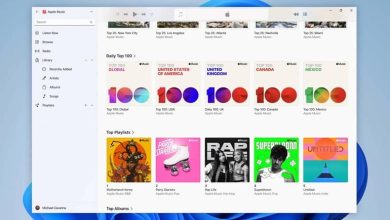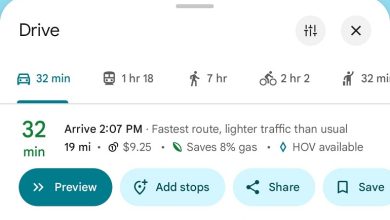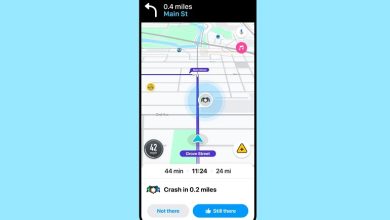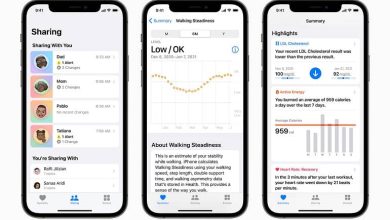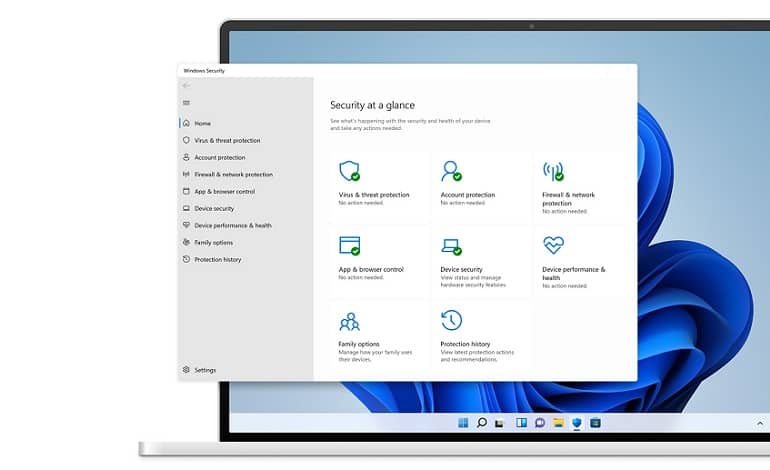
این باگ ویندوز 11 ممکن است Windows Security را خراب کند
چند روز گذشته برای کاربران ویندوز 11 عالی نبود، به این دلیل که کاربران ویندوز 11 به طور گسترده گزارش می دادند که کامپیوتر آنها پس از نصب به روز رسانی پیش نمایش ژوئن 2024 (KB5039302) با چندین باگ مواجه شده است. مایکروسافت این مشکلات گزارش شده را تایید و در حال حاضر روی یافتن راه حل کار می کند.
با این حال، زمانی که شخصی متوجه شد که ویندوز 11 ممکن است با مشکلی ناشناخته مواجه شود، اوضاع بدتر شد، زیرا به نظر می رسد مایکروسافت از این مشکل بی خبر است. برنامه Windows Security در مجموع کار خوبی برای محافظت از کامپیوتر شما در برابر تهدیدات انجام می دهد، اما اجرای یک فرمان ساده می تواند برنامه را بی فایده کند.
یکی از کاربران در وبسایت انجمن مایکروسافت ابتدا متوجه شد که برنامه Windows Security پس از اجرای دستور زیر در Command Prompt با امتیازات administrator دیگر کار نمیکند:
regsvr32.exe C:\Windows\system32\SecurityHealthProxyStub.dll
هنگام اجرای این فرمان بر روی ویندوز 11 نسخه 23H2، متوجه یک صفحه خالی خواهید شد. به عبارت دیگر، نمی توانید از برنامه برای اسکن بدافزار و یافتن راه هایی برای رفع مشکلات امنیتی استفاده کنید. کاربر همچنین اشاره کرد که فقط بر روی کامپیوترهای ویندوز 11 تأثیر می گذارد. جالب اینجاست که زمانی که این فرمان را روی کامپیوتر با نسخه Windows 11 Insider اجرا می کنید، برخلاف رایانههای شخصی ویندوز 11 23H2، ویندوز سکوریتی را نخواهید دید که صفحهای خالی نشان دهد.
‘regsvr.exe’ و ‘SecurityHealthProxyStub.dll’ چیست؟
استفاده اصلی از ‘regsvr.exe’ آن است که به کاربران اجازه می دهد تا DLLها را به صورت دستی در زمانی که در طول فرآیند نصب ویندوز ثبت نشده اند، ثبت کنند. از سوی دیگر، “SecurityHealthProxyStub.dll” یک کامپوننت اصلی امنیت سیستم شما است و مسئول نظارت بر سلامت امنیت دارد. در طی مراحل نصب ویندوز ثبت و نصب شده، بنابراین ثبت “SecurityHealthProxyStub.dll” زمانی که قبلاً آن را در سیستم خود ثبت کرده اید بیهوده است.
چگونه می توانید برنامه امنیتی ویندوز را بازیابی کنید؟
همانطور که توسط کاربر اشاره شده، هیچ راهی برای بازگرداندن برنامه امنیتی ویندوز به حالت اولیه خود بدون نصب مجدد یا انجام بازیابی سیستم وجود ندارد. بنابراین، اگر از ویندوز 11 استفاده می کنید، حتی اگر کنجکاو هستید، بهتر است دستور را در رایانه اصلی خود اجرا نکنید.
آیا واقعاً حفاظت سیستم شما را مختل می کند؟
در حال حاضر پاسخ روشنی برای این سوال وجود ندارد. پس از اجرای دستور و دریافت یک صفحه خالی هنگام باز کردن برنامه امنیتی ویندوز، PowerShell ویندوز را با امتیازات مدیر باز کردیم و دستور زیر را اجرا کردیم تا ببینیم که آیا حفاظت بلادرنگ در کامپیوتر شما فعال است یا خیر:
Get-MpPreference | Select RealTimeProtectionEnabled
خروجی که روی صفحه ظاهر شد “RealTimeProtectionEnabled” بود که نشان می دهد محافظت فعال است. ما همچنین یک اسکن سریع را با اجرای دستور PowerShell زیر انجام دادیم:
Start-MpScan -ScanType QuickScan
این چیزی را روی صفحه نمایش باز نمیگرداند. در عوض، کامپیوتر شما را برای بدافزار اسکن میکند و وضعیت را در برنامه امنیت ویندوز نشان میدهد. اما از آنجایی که برنامه امنیتی ویندوز فقط یک صفحه خالی را نشان می دهد، نمی توانید چیزی روی آن ببینید. اگر برنامه Windows Security به درستی کار می کرد، جزئیاتی مانند تعداد فایل های اسکن شده، زمان دقیق تکمیل اسکن و تعداد تهدیدات یافت شده را مشاهده می کردید. معمولاً میتوانید با باز کردن برنامه Windows Security و رفتن به صفحه حفاظت از ویروس و تهدید، این جزئیات مهم را مشاهده کنید.